台式电脑怎么样连接蓝牙音箱 蓝牙音箱怎么与电脑连接
更新时间:2023-12-18 09:52:11作者:xtyang
随着科技的不断发展,蓝牙音箱成为了人们生活中不可或缺的一部分,在享受高品质音乐的同时,许多人也希望将蓝牙音箱与台式电脑进行连接,以实现更好的音频体验。有些人可能对如何连接蓝牙音箱与电脑感到困惑。在这篇文章中我们将为大家介绍一些简单易行的方法,帮助大家轻松实现台式电脑与蓝牙音箱的连接。无论您是为了工作需要还是个人娱乐,本文都将为您提供有关蓝牙音箱与台式电脑连接的详细指南。让我们一起来探索吧!
方法如下:
1.第一步,打开蓝牙音箱开关。

2.第二步,打开电脑控制面板。点击"设备".
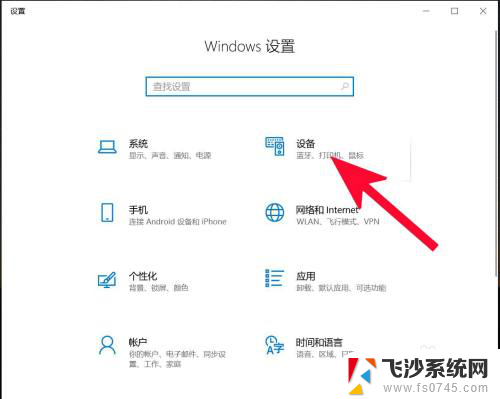
3.第三步,打开蓝牙。
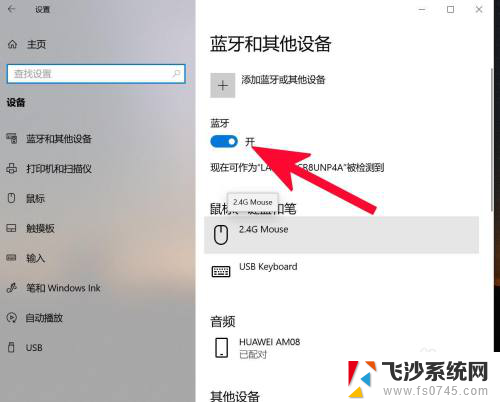
4.第四步,点击添加蓝牙或其他设备。
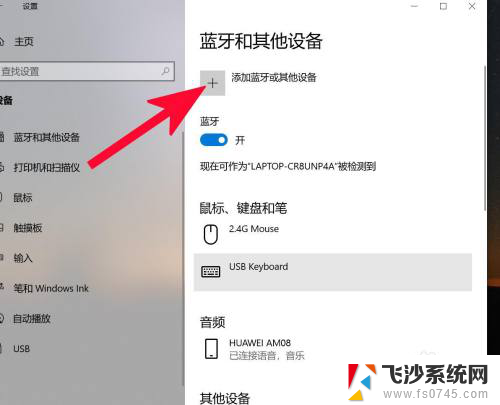
5.第五步,点击蓝牙。
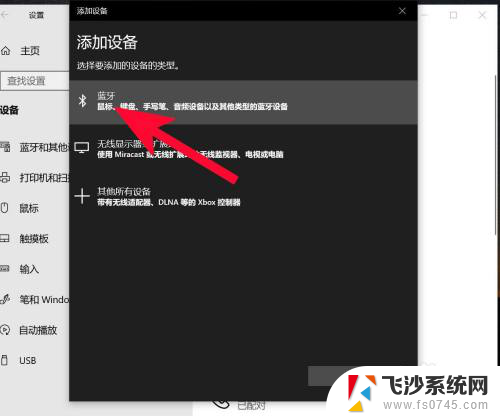
6.第六步,点击添加设备中搜索到的蓝牙名称。

7.第七步,连接完成。
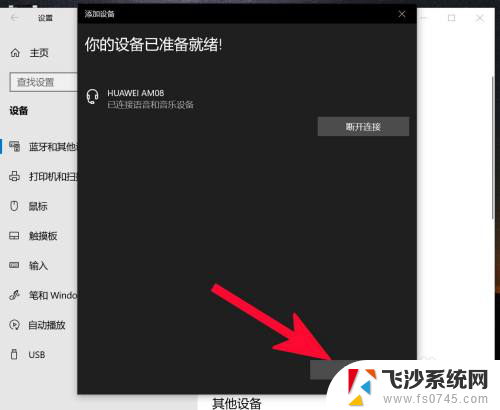
以上就是如何将台式电脑连接到蓝牙音箱的全部内容,如果还有不清楚的地方,您可以按照我的方法来操作,希望对大家有所帮助。















